Примечание: Мы стараемся как можно оперативнее обеспечивать вас актуальными справочными материалами на вашем языке. Эта страница переведена автоматически, поэтому ее текст может содержать неточности и грамматические ошибки. Для нас важно, чтобы эта статья была вам полезна. Просим вас уделить пару секунд и сообщить, помогла ли она вам, с помощью кнопок внизу страницы. Для удобства также приводим ссылку на оригинал (на английском языке) .
Функция удержания и eDiscovery, который доступен для любого сайта, позволяющий организациям найдите и приостановить элементы, например документы, изображения, страницы из политики срока действия. Эта функция обычно используется для элементов, регулируемых событий, например судебного разбирательства, аудита или расследования. Чтобы исключить элементы, которые может относиться к текущему судебных делах или расследованиях из истечение срока действия или об удалении перед была решена события, к которому они относятся организации могут использовать удержания. Кроме того при помещении удержания для определенного элемента у вас есть возможность заблокировать, чтобы изменить или удалить его.
Необходимо быть администратором семейства сайтов на добавление, изменение и удаление удержания.
В этой статье
Принцип действия удержания
Для любого сайта, где будут размещаться элементов, чтобы использовать функцию удержание необходимо активировать функцию удержания и eDiscovery. По умолчанию каждый сайт центра записей имеет содержит список, который содержит записи, которые руководители могут использовать для создания и управления ими для событий, например судебного разбирательства, аудита или расследования. Вы не ограничиваются, однако только с помощью функции удержания и eDiscovery сайта центра записей. Можно добавить в список содержит на любой сайт доступа к странице "Параметры сайта" для сайта, а также активации компонента удержания и eDiscovery.
Чтобы создать удержание для определенного события, добавьте новую запись в список удержаний. Список удержаний содержит средства поиска и удержания соответствующих элементов, просмотра элементов, находящихся в удержании, а также отмены удержаний, которые больше не нужны.
При добавлении элемента в удержание его статус обновляется соответствующим образом, а приложение защищает элемент от прекращения действия или удаления. Как правило, после добавления элементов в удержание они просматриваются юридическим персоналом организации с целью определить, действительно ли они имеют отношение к событию, послужившему причиной создания удержания. Элементы, не имеющие отношения к событию, можно удалить.
В одной организации может одновременно действовать несколько удержаний. Также возможно добавление одного элемента к нескольким разным удержаниям. Если для одного элемента задано несколько удержаний, применение исходной политики управления к нему приостанавливается до отмены всех удержаний, к которым он добавлен.
Важно: Пользователи с разрешениями на просмотр содержит список можно добавить или удалить элементы из удержания. Пользователи, имеющие разрешения на редактирование в список содержит непосредственно можно изменить удержания сами.
Создание удержания
На любой сайт, который содержит удержания и eDiscovery функция включена можно создать удержание для добавления элементов.
-
На сайте центра записей выберите пункт Действия сайта

-
На странице Параметры сайта в разделе удержания и eDiscovery выберите удерживает. Узнайте, как активировать компонент удержания и eDiscovery, читайте в статье по ссылкам в разделе См.
-
На странице "Удержания" откройте на ленте вкладку Работа со списком и выберите пункт Элементы.
-
На ленте выберите команду Создать элемент.
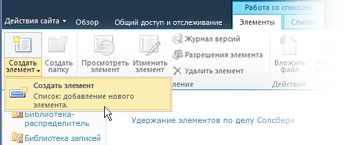
-
В поле Имя введите имя создаваемого удержания. Как правило, имя должно содержать информацию о событии (например, судебном иске или расследовании), которое послужило причиной его создания.
-
В поле Описание введите любые дополнительные сведения об удержании. Например, можно предоставить дополнительные данные о событии, послужившем причиной создания удержания.
-
В поле Управление осуществляет введите имена лиц и названия групп, ответственных за управление удержанием.
-
Нажмите кнопку ОК.
Добавление элементов в удержание
Если определенный элемент имеет отношение к удержанию, его можно добавить в удержание непосредственно из списка или библиотеки, где он хранится.
-
Откройте список или библиотеку, содержащие элемент, который необходимо добавить в удержание.
-
Наведите указатель мыши на элемент, который требуется добавить в удержание, щелкните появившуюся стрелку и выберите пункт Сведения о соответствии.
-
На странице "Сведения о соответствии" нажмите кнопку Добавить элемент в удержание или удалить элемент из удержания.
-
В разделе Добавить или удалить из удерживайте выберите параметрДобавить для удержания и выберите конкретные удерживайте, к которым вы хотите добавить элемент.
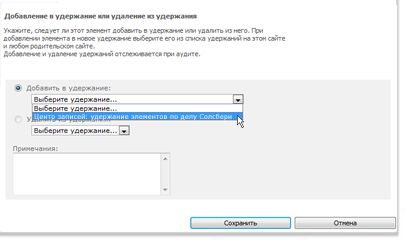
-
В поле Примечания введите сведения о причине добавления элемента в удержание.
Примечание: Эти примечания подлежат аудиту.
-
Нажмите кнопку Сохранить.
Поиск элементов для добавления в удержание
Можно выполнить поиск нескольких элементов и добавить их в удержание одновременно. Поиск может охватывать несколько сайтов, если на них включен компонент "Удержания и eDiscovery". Чтобы искать элементы на нескольких сайтах, необходимо активировать ее для сайта верхнего уровня в семействе веб-сайтов.
-
На сайт, содержащий элементы, которые нужно искать выберите пункт Действия сайта

-
На странице "Параметры сайта" в разделе Удержания и eDiscovery щелкните ссылку Обнаружение и удержание контента.
Дополнительные сведения о синтаксисе ключевых слов и ключевых слов, читайте в статье по ссылкам в разделе См.
.
-
На странице "Поиск и добавление в удержание" в разделе Условия поиска нажмите кнопку Выберите сайт.

-
В диалоговом окне "Выбор сайта" выберите сайт, на котором необходимо найти элементы для удержания, и нажмите кнопку ОК.
-
В поле Поиск введите ключевые слова, по которым будет выполняться поиск соответствующих элементов, и нажмите кнопку Просмотр результатов.
Дополнительные сведения о синтаксисе ключевых слов и ключевых слов, читайте в статье по ссылкам в разделе См.
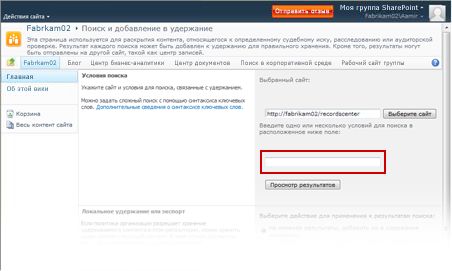
-
После появления списка результатов выберите удержание, которое требуется применить к элементам в списке, в разделе Подходящее удержание.
-
Нажмите кнопку ОК.
Просмотр всех элементов в удержании
Каждому создаваемому удержанию соответствует отчет об удержаниях, который можно использовать для быстрого просмотра всех добавленных в удержание элементов. По умолчанию отчеты об удержаниях составляются в 23:00; начиная с этого момента, можно просмотреть все элементы, связанные с удержанием. Администратор может изменить время создания этих отчетов, а также создать их вручную в любой момент. Дополнительные сведения о настройке расписания составления отчетов см. в статьях по ссылкам, приведенным в разделе См. также.
Примечание: Можно просматривать отчеты удержание из любого сайта с удержания и eDiscovery компоненты.
-
На сайте, содержащем элементы поставить на удержание, нажмите кнопку Действия сайта

-
На странице Параметры сайта в разделе удержания и eDiscovery щелкните Отчеты удерживайте спискеsудерживайте отчета.
Если вы не видите удержания и eDiscovery раздела на странице Параметры сайта, функции удержания и eDiscovery не будут включены на сайте.
-
В списке отчетов об удержаниях щелкните имя отчета, который требуется просмотреть.
-
Отчет откроется в виде листа.
-
Перейдите на вкладку элементы на удержание для просмотра всех элементов, которые являются частью выбранного удержания.
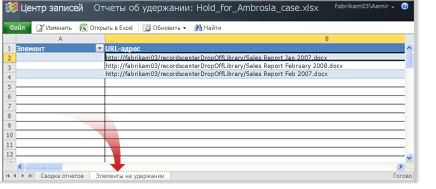
Просмотр всех удержаний для элемента
Если элемент добавлен в несколько удержаний, их список можно просмотреть с помощью команды Сведения о соответствии.
-
Откройте список или библиотеку, содержащие элемент, для которого необходимо просмотреть сведения об удержаниях.
-
Наведите указатель мыши на нужный элемент, щелкните появившуюся стрелку и выберите пункт Сведения о соответствии.
-
В диалоговом окне "Сведения о соответствии" выберите команду "Добавить элемент в удержание или удалить элемент из удержания".
-
На странице удерживайте состояние щелкните стрелку в разделе Удаление из удержания возможность просматривать список содержит элемент, связанное с.
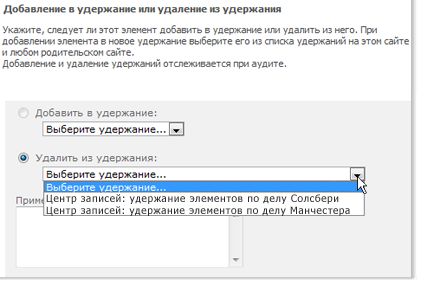
Удаление элемента из удержания
С помощью команды Сведения о соответствии можно удалить из удержания отдельный элемент.
-
Откройте список или библиотеку, содержащие элемент, который необходимо удалить из удержания.
-
Наведите указатель мыши на нужный элемент, щелкните появившуюся стрелку и выберите пункт Сведения о соответствии.
-
В области Состояние удержания выберите команду Добавить элемент в удержание или удалить элемент из удержания.
-
На странице состояние удерживайте элемента выберите параметр Снятие удержания и выберите удержание, из которого вы хотите Отпустите элемент.
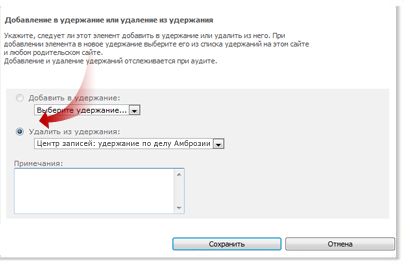
-
Нажмите кнопку Сохранить.
Примечание: Элемент может быть связана с более одного удержание так важно, что выбран правильный удержание откуда отпустите документа.
Отмена удержания для всех элементов
Если событие, послужившее причиной удержания одного или нескольких элементов, завершено и удержание больше не нужно, можно отменить его для всех элементов, которые были к нему добавлены. После этого восстанавливается обычный режим действия политики управления сведениями.
По умолчанию отчеты об удержаниях составляются в 23:00; начиная с этого момента, можно просмотреть все элементы, для которых было отменено удержание. Администратор может изменить время составления этих отчетов или вручную создать их в любой момент.
-
На сайте, содержащем элементы поставить на удержание, нажмите кнопку Действия сайта

-
На странице Параметры сайта в разделе удержания и eDiscovery выберите удерживает, чтобы открыть список удерживайте .
Если вы не видите Удержания и eDiscovery возможности раздела на странице Параметры сайта, удержания и eDiscovery не были включены на сайте.
-
Наведите указатель мыши на удержание, содержащее элементы, для которых его необходимо отменить, щелкните появившуюся стрелку и выберите пункт Сведения о соответствии.
-
В диалоговом окне "Сведения о соответствии" в разделе Состояние удержания выберите команду Добавить элемент в удержание или удалить элемент из удержания.
-
В диалоговом окне "Удержания" в разделе Состояние удержания выберите команду Отменить удержание.
-
На странице отмены удержания введите любые сведения о причине отмены удержания.
Примечание: Эти примечания подлежат аудиту.
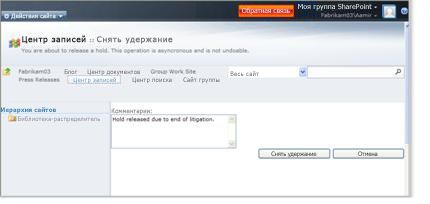
-
Нажмите кнопку Снять удержание.
Когда вы отпустите удержание, для всех элементов, которые были взыскана удержанием возобновление обычный принудительные политики управления сведениями. Это означает, что срок действия или удаления больше не приостанавливаются элементов. Если определенные элементы темы для более одного удерживайте невозможно восстановить эти элементы в обычный режим применение политик, пока все удержание, к которой они принадлежат разрешено и выпусках.
-










